Điện thoại thông minh đã hoàn toàn thay đổi cách chúng ta tương tác với bạn bè, gia đình và toàn thế giới. Ngoài những điều kể trên, iPhone còn kèm thêm một số tính năng có thể giúp bảo vệ bản thân và người thân.
Check In
Chắc hẳn bạn đã từng bảo bạn bè hoặc người nhà báo cho bạn biết khi họ đến nơi an toàn. Với iOS 17, Apple đã nâng cấp tính năng này lên một tầm cao mới với tính năng Check In trên iMessage. Khi bạn bắt đầu Check In, người nhận sẽ biết bạn đang đi đâu và sẽ được thông báo tự động khi bạn đến nơi an toàn.
Nếu bạn không đến được địa điểm đã đặt trước, sau khi nhắc nhở gia hạn thời gian Check In, điện thoại của bạn sẽ gửi thông tin chi tiết đến người nhận. Để bắt đầu Check In, hãy nhấn vào biểu tượng “+” bên cạnh hộp iMessage trong cuộc trò chuyện. Từ menu xuất hiện, chọn “Check In.”
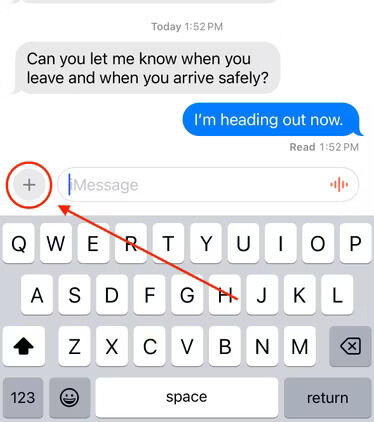
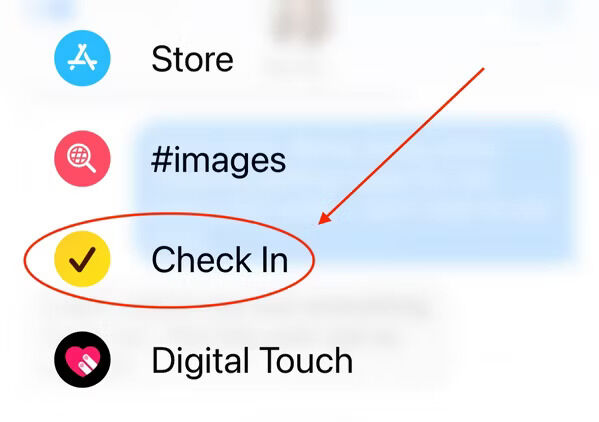
Khi bạn đã chọn “Check In”, bạn sẽ được yêu cầu chọn mức độ dữ liệu nào sẽ được chia sẻ nếu bạn không đến nơi như mong đợi. Nhấn “Continue,” và ô soạn thảo iMessage sẽ xuất hiện một hộp Check In. Nhấn “Edit” để thiết lập việc Check In của bạn.
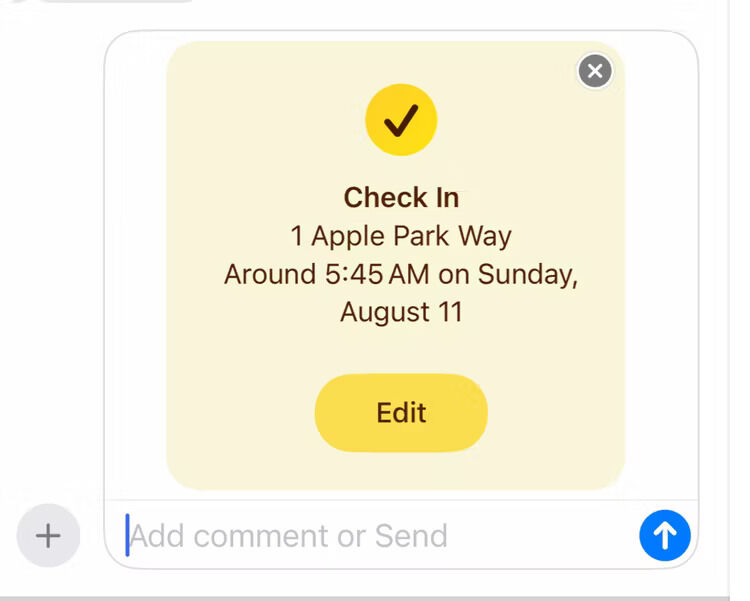
Bạn có thể thiết lập Check In để kích hoạt khi bạn đến một địa điểm đã định sẵn, hoặc sau khi một khoảng thời gian nhất định đã trôi qua. Khi đến nơi, Check In sẽ thông báo cho người liên hệ của bạn và tự động kết thúc.
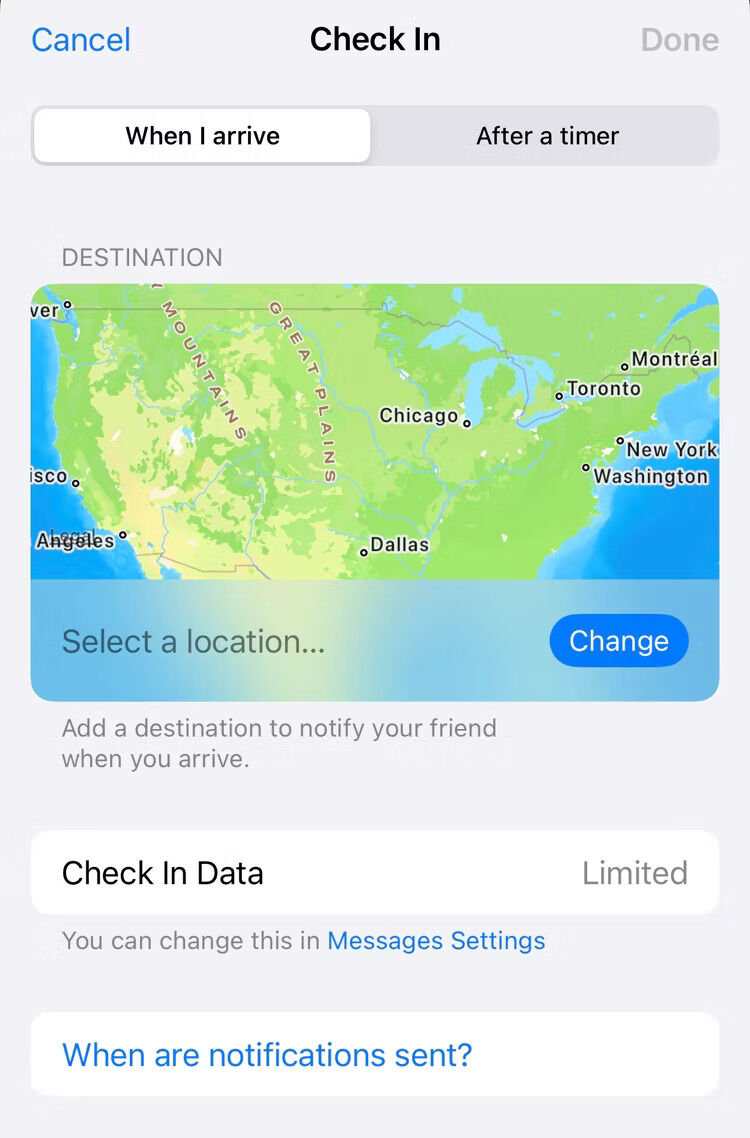
Check In không chỉ là một cách tuyệt vời để mang lại sự yên tâm cho những người bạn yêu thương, mà nếu có điều gì không ổn xảy ra, tính năng này sẽ cung cấp cho người mà bạn tin tưởng thông tin cần thiết để giúp đỡ bạn.
Find My
Hệ thống mạng Find My là một trong những tính năng hữu ích nhất của iPhone. Bạn có thể dễ dàng tìm thấy thiết bị bị mất bằng điện thoại cá nhân. Ngoài ra, bạn cũng có thể sử dụng mạng Find My để theo dấu gia đình và bạn bè. Ứng dụng trên hầu hết các thiết bị của Apple, ngay cả phụ huynh của những trẻ nhỏ có đồng hồ Apple cũng có thể hưởng lợi từ tính năng theo dõi vị trí trực tiếp của Find My.
Để chia sẻ vị trí của bạn hoặc yêu cầu vị trí của người khác trong ứng dụng Find My, hãy mở thẻ liên hệ của họ trong iMessage. Từ đó, bạn sẽ thấy tùy chọn yêu cầu vị trí của họ hoặc chia sẻ vị trí của bạn. Nếu bạn chọn yêu cầu, họ có thể chấp nhận và chia sẻ vị trí của họ với bạn trong một khoảng thời gian.
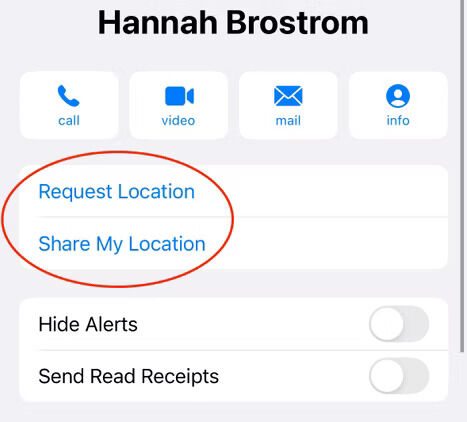

Nếu chia sẻ vị trí của mình, bạn sẽ được yêu cầu chọn thời gian mà bạn muốn người nhận có quyền truy cập vị trí của bản thân. Dù chọn thời gian dài như thế nào, bạn đều có thể ngừng việc chia sẻ vị trí bất cứ lúc nào.
Khi ai đó đã chia sẻ vị trí của họ với bạn, bạn sẽ thấy được họ đang ở đâu trong phần “People” của ứng dụng Find My. Bạn sẽ thấy ảnh liên lạc của họ trên bản đồ, cũng như địa chỉ hiện tại của họ và chỉ dẫn cách đi đến vị trí họ. Bạn thậm chí có thể thêm thông báo khi ai đó đến hoặc rời khỏi một địa điểm nhất định.
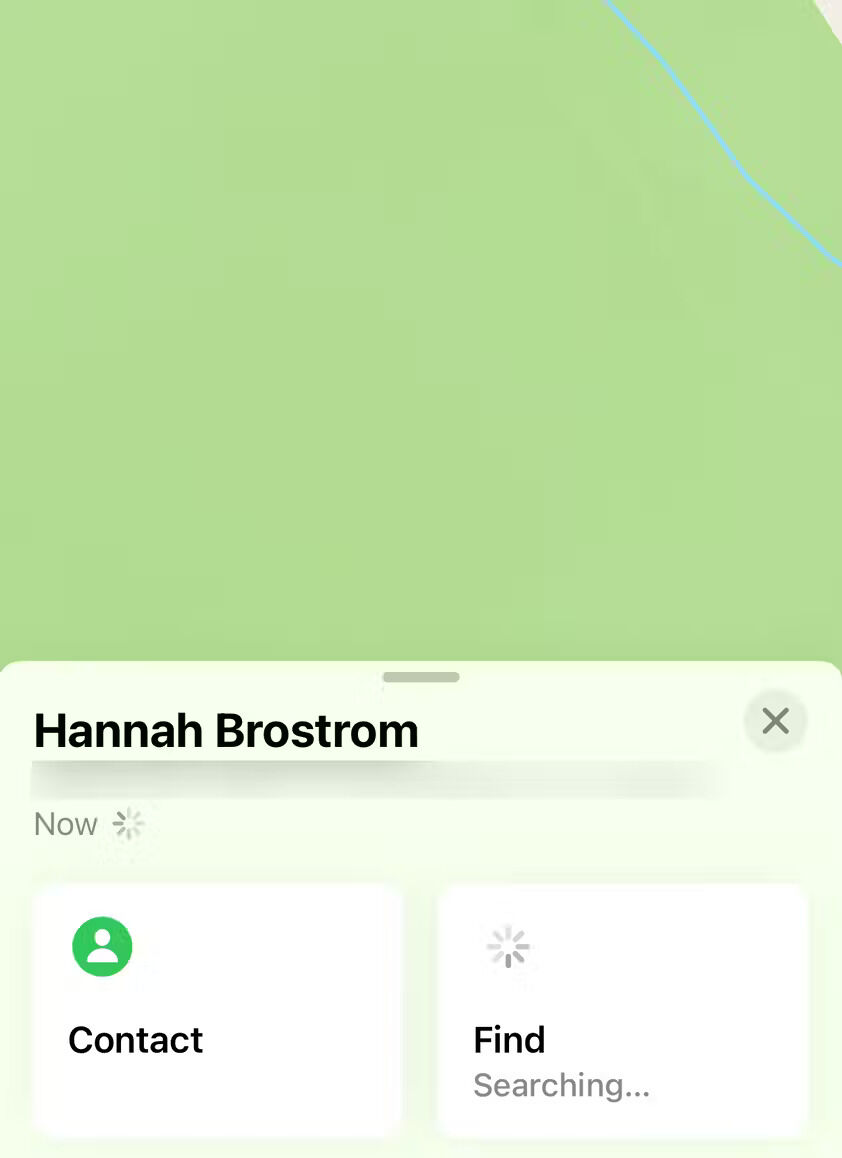
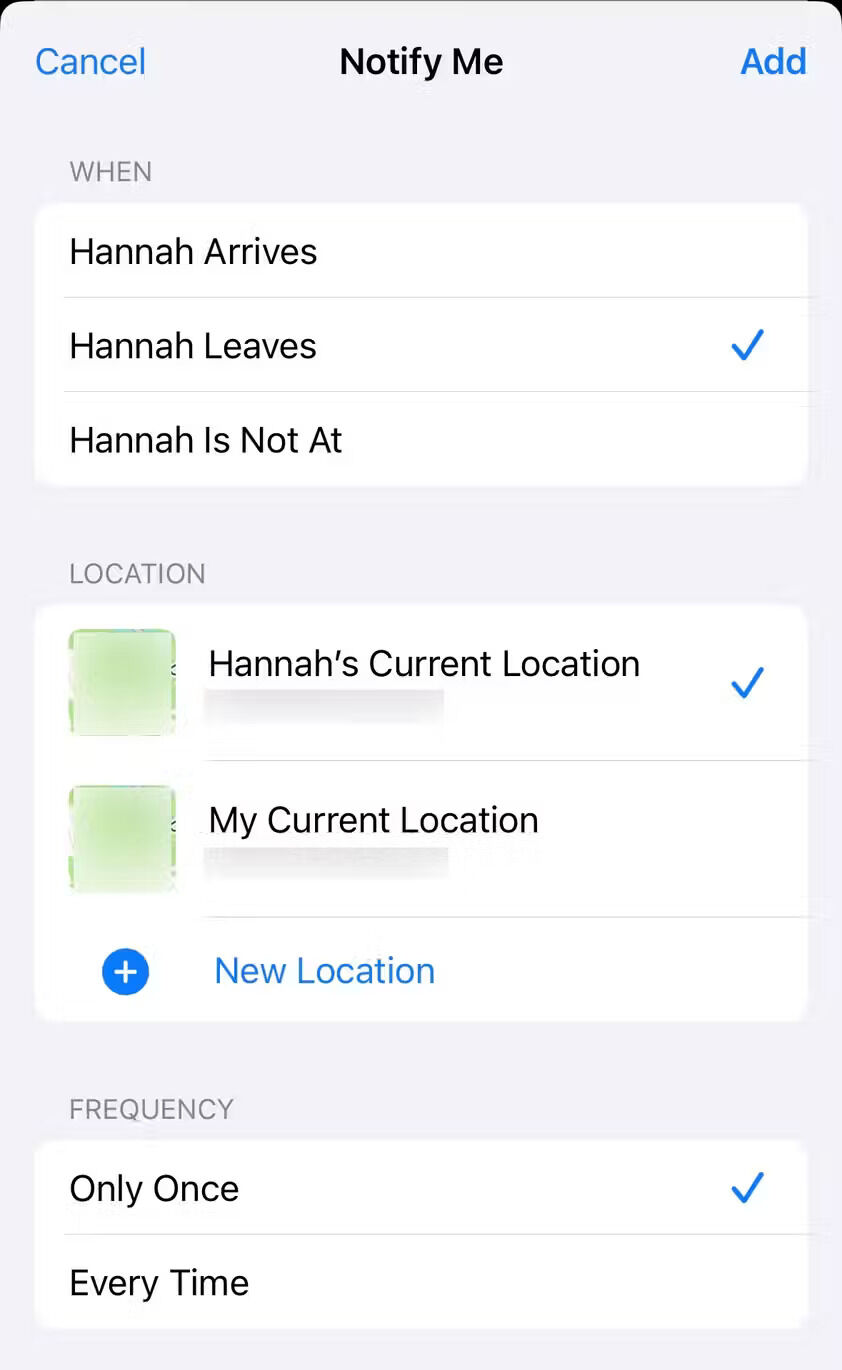
Find My là một công cụ mạnh mẽ có thể giúp bạn và gia đình tránh khỏi nhiều nguy hiểm. Khả năng kiểm tra tình hình của những người thân yêu và nhận thông báo mỗi khi con trẻ rời khỏi hoặc đi đến một địa điểm đã được chỉ định có thể là một cách giữ an toàn cho mọi người rất hiệu quả.
Lockdown Mode
Lockdown là một tính năng trên iPhone mà bạn hy vọng sẽ không bao giờ cần đến, nhưng vẫn đáng để tìm hiểu. Tính năng này được thiết kế để bảo vệ người dùng iPhone đang có nguy cơ bị nhắm đến bởi phần mềm gián điệp tinh vi. Ứng dụng này cung cấp sự bảo vệ một cách nghiêm ngặt, nhiều tính năng của iPhone sẽ bị vô hiệu hóa, bao gồm hầu hết các tệp đính kèm tin nhắn. Tính năng này không nên được bật mà không có lý do, vì người dùng phổ thông sẽ không cần đến mức độ bảo vệ nghiêm ngặt như vậy.
Nếu bạn rơi vào tình huống mà bạn cảm thấy việc đặt iPhone vào Lockdown Mode là cần thiết, hãy vào Setting > Privacy & Security > Lockdown Mode. Nhấn vào nút “Turn on Lockdown Mode”, bạn sẽ thấy một giải thích ngắn gọn về tính năng này. Sau đó, bạn sẽ được yêu cầu khởi động lại iPhone để kích hoạt Lockdown Mode.
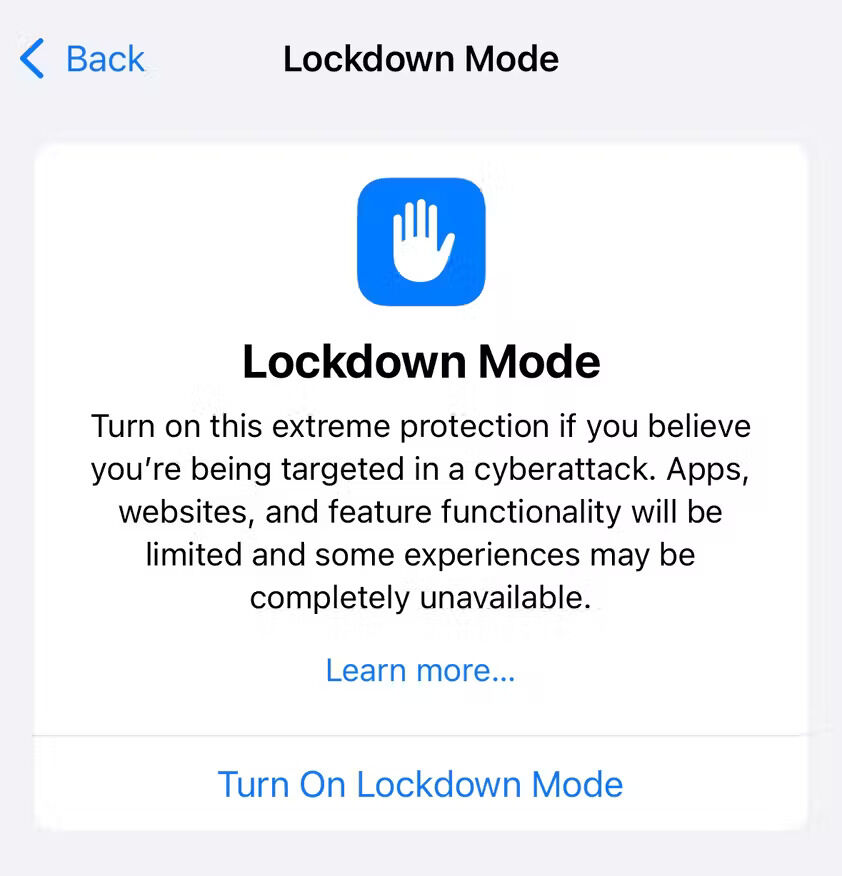
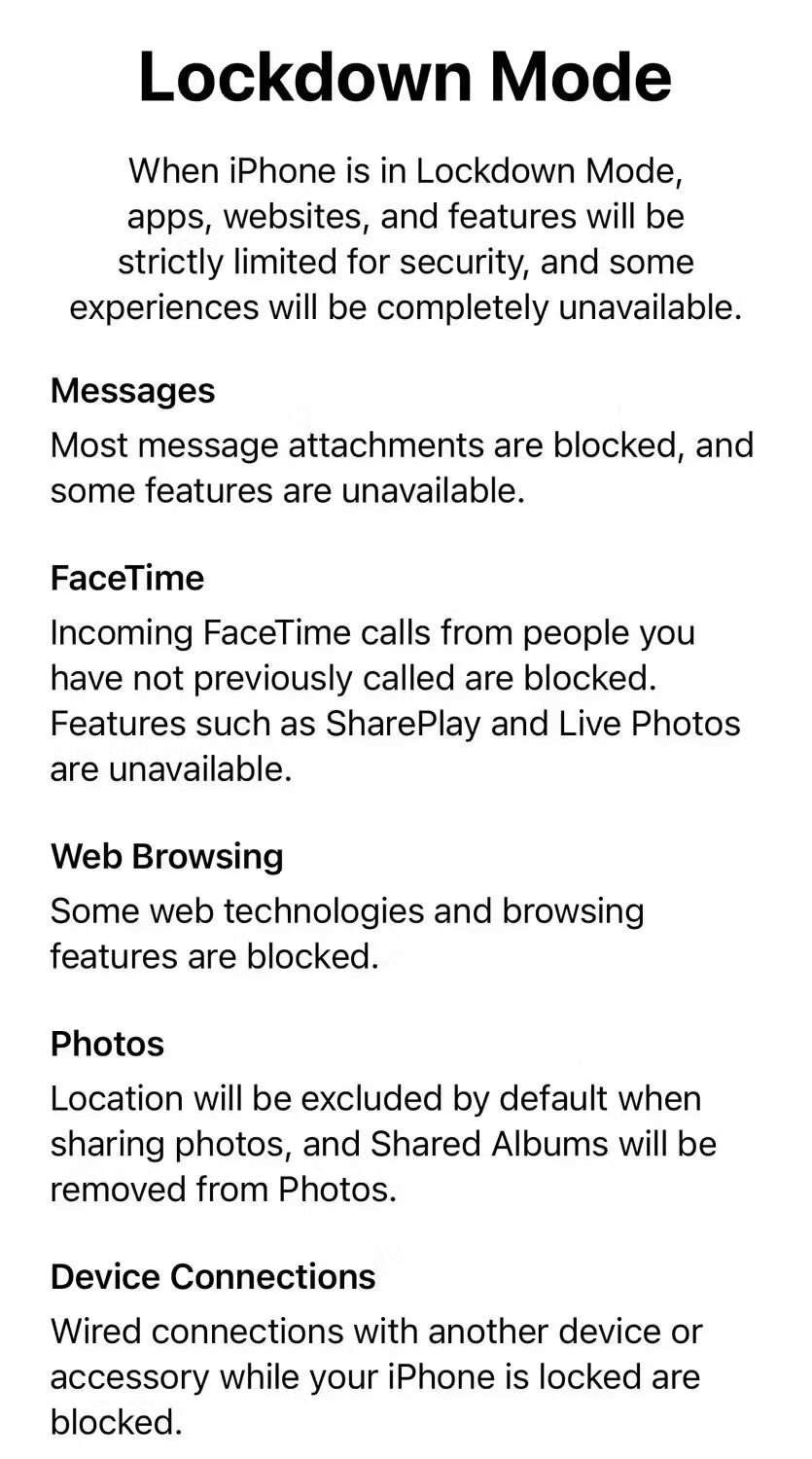
Mặc dù đa số chúng ta sẽ không bao giờ cần sử dụng tính năng này, nhưng thật tốt khi biết rằng Apple đang quan tâm đến tất cả người dùng của mình và cung cấp cho họ sự bảo vệ trước những cuộc tấn công mạng nghiêm trọng.
Safety Check
Điện thoại thông minh có rất nhiều liên kết với thông tin của chúng ta, và những mối liên kết này có thể bị lạm dụng. Để bảo vệ an toàn cá nhân của người dùng, Apple đã giới thiệu tính năng Safety Check với iOS 16. Safety Check là cách nhanh chóng và hiệu quả để xem xét các thông tin mà bạn đã chia sẻ đồng thời thực hiện điều chỉnh khi cần thiết.
Safety Check sẽ tổng hợp lại các cài đặt chia sẻ quan trọng nhất của bạn, cho phép bạn thu hồi quyền truy cập từ một số người hoặc ứng dụng nhất định. Ngoài ra Safety Check còn có thể ngay lập khôi phục tình trạng truy cập của người khác hoặc ứng dụng khác về tình trạng ban đầu.
Để sử dụng Safety Check, vào Settings > Privacy & Security. Nhấn “Safety Check” để truy cập các tùy chọn. Ở góc trên bên phải màn hình, bạn sẽ thấy một nút “Quick Exit”. Nếu cần nhanh chóng thoát khỏi Safety Check, bạn có thể nhấn nút này để được đưa ngay về màn hình chính.
Thao tác này sẽ lưu tất cả thông tin của bạn và ứng dụng Settings sẽ hoàn toàn đóng lại, vì vậy bất kỳ ai trên điện thoại của bạn sẽ không thể thấy những gì bạn đang làm trước đó.
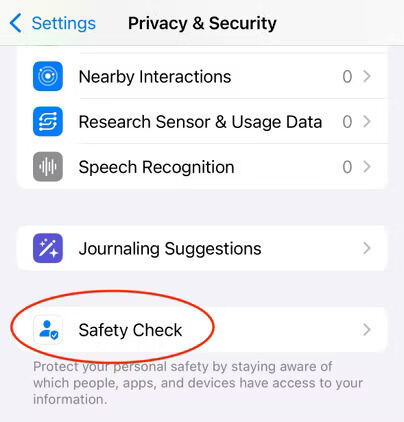
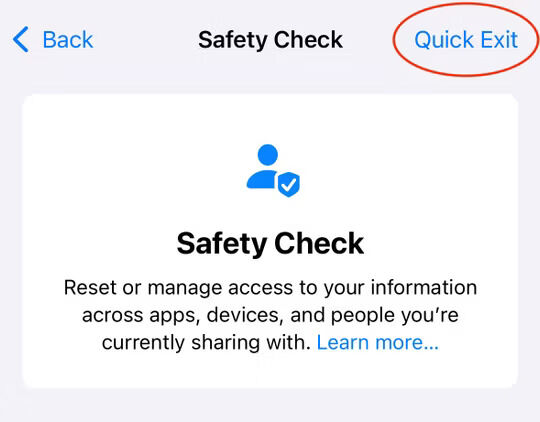
Safety Check cung cấp hai tùy chọn, một là “Emergency Reset” và hai là “Manage Sharing & Access”. Emergency Reset cho phép bạn ngay lập tức thu hồi thông tin từ tất cả những người và ứng dụng có quyền truy cập, đồng thời cung cấp cho bạn tùy chọn thay đổi mật khẩu tài khoản Apple và danh bạ khẩn cấp. Khi bạn nhấn nút “Start Emergency Reset”, bạn sẽ được hướng dẫn cụ thể từ Apple.
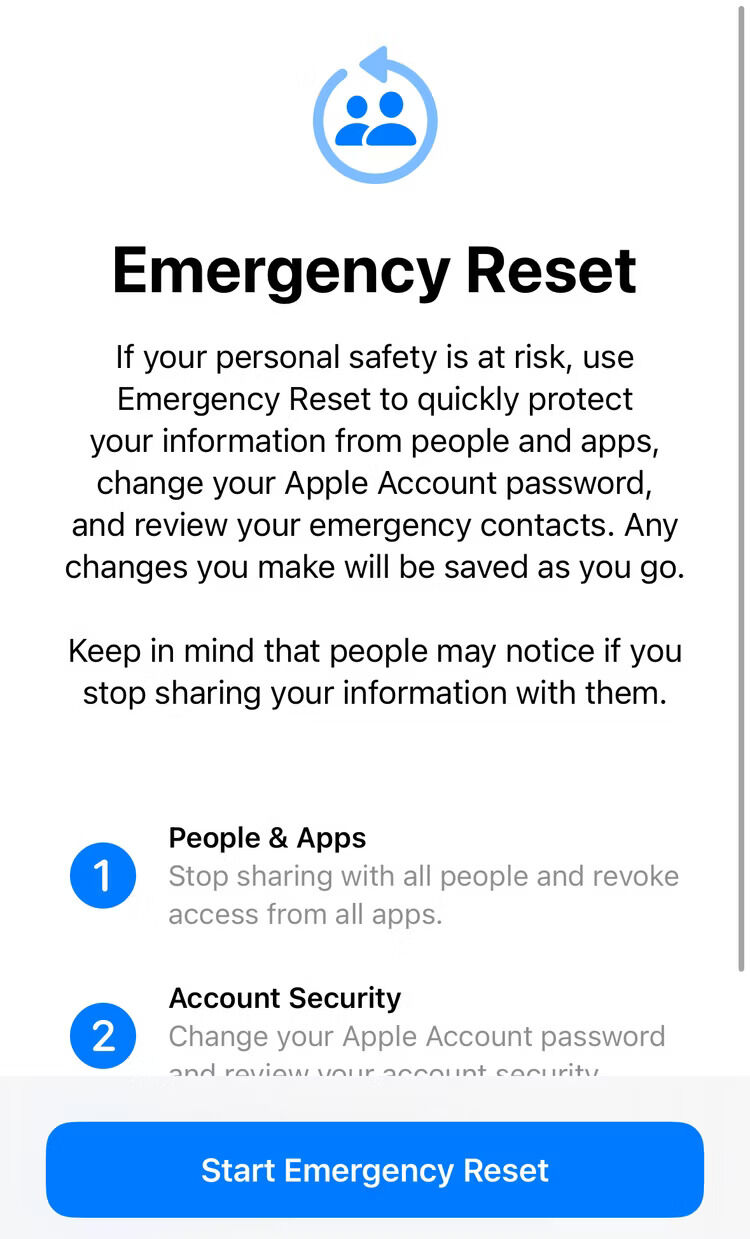
Tùy chọn khác là “Manage Sharing & Access”. Thay vì kết hợp tất cả các cài đặt quyền riêng tư, phương pháp này cho phép bạn kiểm tra cụ thể xem ai và cái gì có quyền truy cập vào thông tin của bạn một cách riêng biệt. Từ đó, bạn có thể xem những gì bạn đang chia sẻ từ mỗi người, hoặc thông qua chính thông tin đó, ví dụ như vị trí, ảnh…
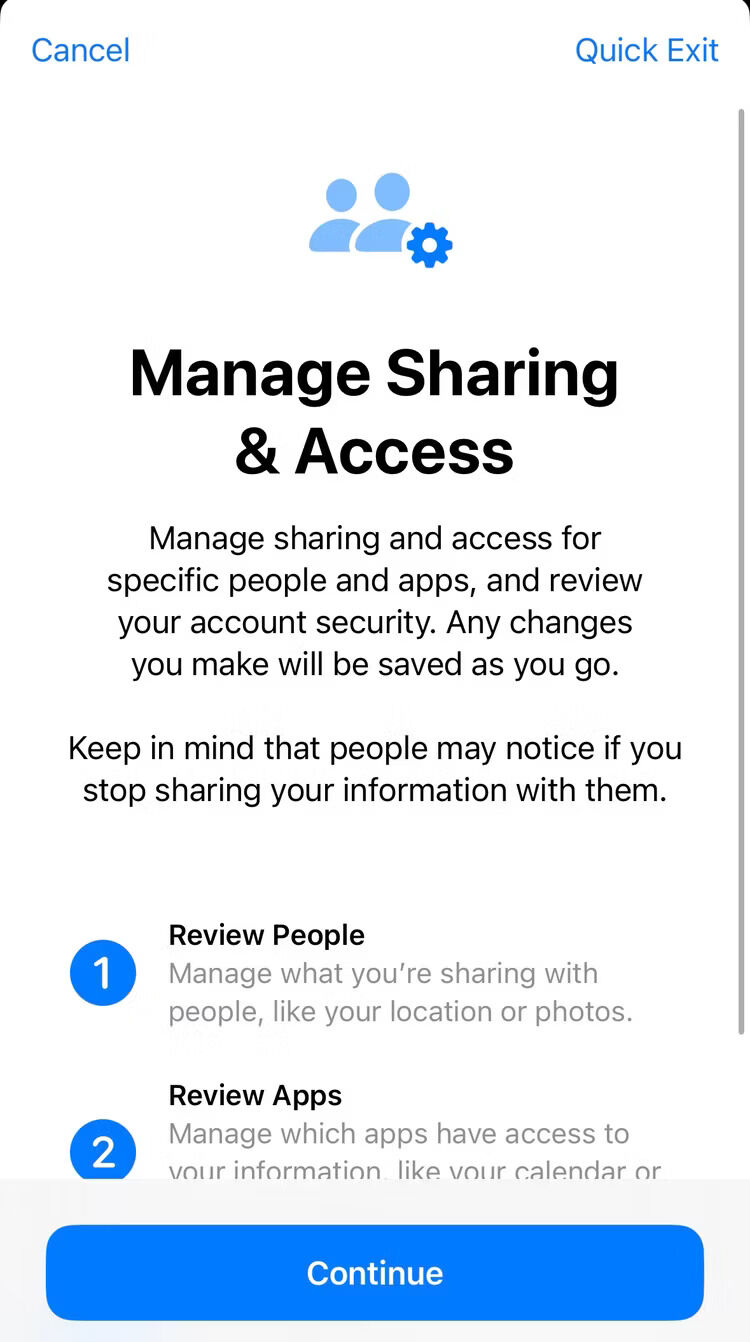
Bạn cũng có thể xem lại thông tin mà một số ứng dụng có quyền truy cập, các thiết bị kết nối với tài khoản và cập nhật mật khẩu của mình. Việc thực hiện Safety Check rất cần thiết để đảm bảo rằng bạn chỉ chia sẻ thông tin nhạy cảm với những người và ứng dụng mà bạn tin tưởng.
Emergency SOS
Tính năng Emergency SOS đã có mặt trên iPhone kể từ iOS 11. Tính năng này cho phép bạn nhanh chóng truy cập thông tin y tế quan trọng, hoặc gọi dịch vụ khẩn cấp khi cần thiết. Để kích hoạt Emergency SOS, hãy nhấn và giữ nút nguồn cùng với một trong các nút âm lượng cùng lúc. menu Emergency SOS sẽ xuất hiện với ba tùy chọn. Bạn có thể tắt điện thoại, hiển thị Medical ID hoặc gọi dịch vụ khẩn cấp.
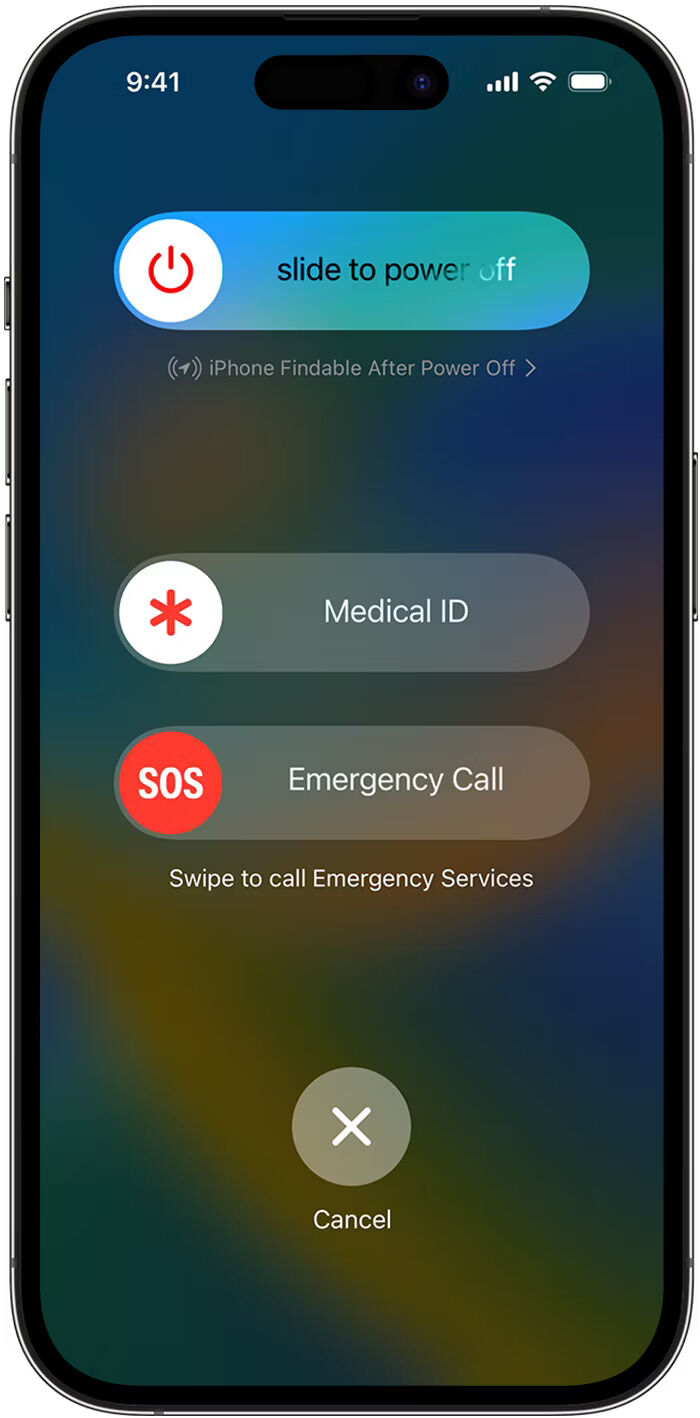
Nếu bạn tiếp tục giữ hai nút này mà không chọn gì, màn hình sẽ thay đổi và một tiếng chuông báo sẽ vang lên. Nếu các nút được thả ra trước khi nút “Cancel” được nhấn, dịch vụ khẩn cấp sẽ tự động được gọi.
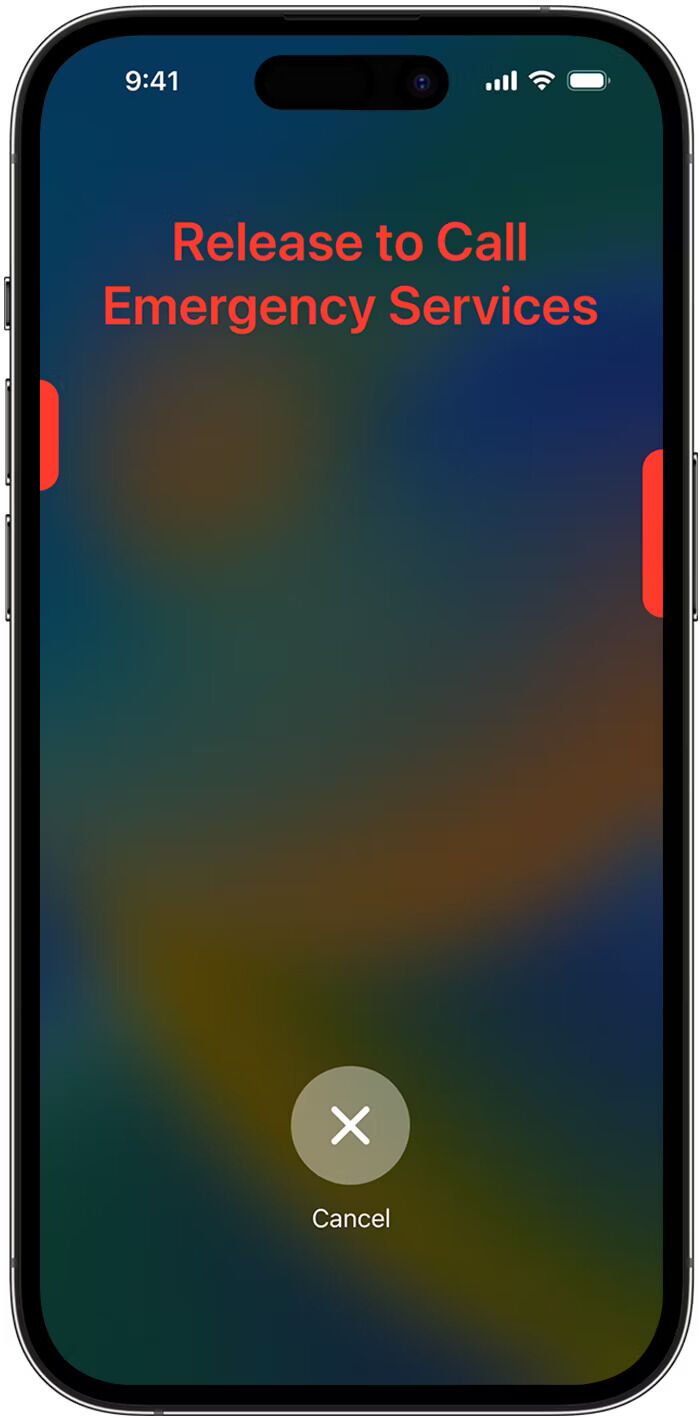
Emergency SOS là một cách tuyệt vời để gọi giúp đỡ trong những tình huống mà việc đó thường không thể thực hiện được. Nó cũng cho phép bạn bỏ tay vào túi, nhấn các nút vật lý trên iPhone của bạn và bắt đầu quá trình thông báo dịch vụ khẩn cấp.
Medical ID
Medical ID cho phép nhân viên cứu hộ xem thông tin y tế quan trọng về bạn mà không cần mở khóa điện thoại. Thông thường điện thoại của bạn có khả năng sẽ ở gần bạn trong trường hợp khẩn cấp, vì vậy việc thiết lập các thông tin này rất cần thiết trong các trường hợp đó.
Để chỉnh sửa Medical ID của bạn, hãy mở ứng dụng Health trên iPhone và chạm vào ảnh đại diện của bạn ở góc trên bên phải. Từ đó, nhấn vào “Medical ID” để mở cài đặt Medical ID.
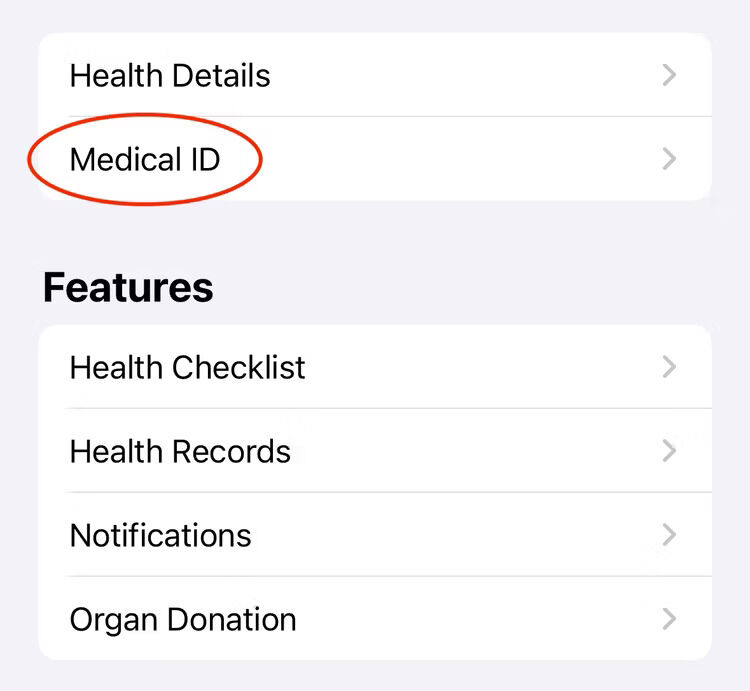
Bạn có thể nhập vào các thông tin y tế quan trọng, bao gồm các thuốc đang dùng, dị ứng, tình trạng sức khỏe, người liên hệ khẩn cấp và bất kỳ ghi chú nào khác mà các chuyên gia y tế cần biết.
Crash Detection
Nếu bạn có iPhone 14 hoặc các phiên bản mới hơn thì tính năng Crash Detection sẽ được tích hợp sẵn. Tính năng này sử dụng một số chỉ số môi trường, bao gồm những thay đổi đột ngột về tốc độ và lực g để xác định khi nào bạn gặp tai nạn giao thông. Khi được kích hoạt, một âm thanh báo động và bộ đếm ngược sẽ bắt đầu đếm. Nếu không nhận được lệnh hủy, iPhone của bạn sẽ tự động gọi cho dịch vụ khẩn cấp.
Mặc dù tính năng này thường mở mặc định, nhưng việc kiểm tra lại vẫn không bao giờ là dư thừa. Để kiểm tra, hãy vào Settings > Emergency SOS. Bạn sẽ thấy tùy chọn “Call After Severe Crash”. Khi chọn mở, Crash Detection sẽ được kích hoạt.
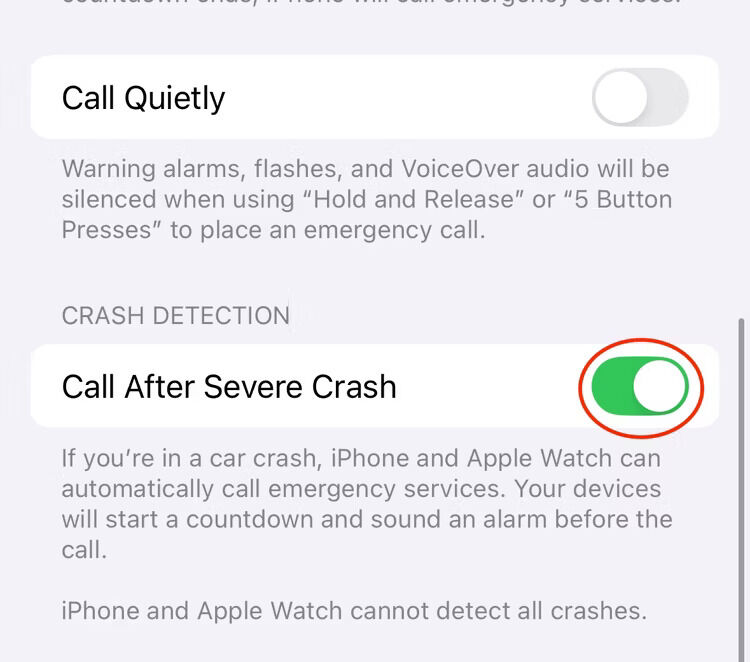
Cần lưu ý rằng bạn có thể muốn tắt tính năng này trước khi đến công viên giải trí, vì đã có nhiều báo cáo về việc tàu lượn siêu tốc kích hoạt Crash Detection.
Theo How-To Geek












